
Ben je een muziekliefhebber? Luister je graag naar liedjes met je Spotify sollicitatie? Heb je veel afspeellijsten aangemaakt onder je account? Ben je dol op het gebruik van verschillende andere Spotify MP3 spelers?
Als uw antwoord op alle genoemde vragen positief is, dan denkt u zeker ook na over de manieren hoe zet je muziek aan? MP3 speler van Spotify als muziekliefhebber.
In de volgende tekst zullen we bespreken hoe je muziek opzet MP3 speler van Spotify. We zouden leren hoe te downloaden Spotify muziek en hoe u deze naar uw MP3 spelers. Laten we nu beginnen.
Inhoudsopgave Deel 1. Is Spotify Gesteund door Spotify MP3 Spelers?Deel 2. Muziek downloaden van Spotify [Offline online]Deel 3: Hoe te zetten Spotify Muziek aan MP3 Speler?Deel 4: Om het allemaal samen te vatten
In staat zijn om naar talloze nummers te luisteren met je favoriet Spotify MP3 speler is een geweldig idee. Maar wat als de nummers die u graag wilt horen, op uw computer worden opgeslagen en opgeslagen? Spotify sollicitatie? Als je een Spotify gebruiker al geruime tijd, weet u zeker dat de Spotify toepassing is niet compatibel met universeel Spotify MP3 spelers die bij het publiek zijn gepopulariseerd.
Helaas wordt het niet ondersteund door spelers zoals Zune, Creative Zen, Shuffle, SanDisk, Sony Walkman of zelfs iPod Touch. Tot op heden is de Spotify applicatie kan alleen worden geïnstalleerd op pc's, gameconsoles, mobiele telefoons, tablets, televisies, auto's en luidsprekers.
Als u een van de genoemde spelers bezit en u zich afvraagt hoe u uw meest geliefde kunt overdragen Spotify nummers en afspeellijsten in MP3 speler hoeft u zich niet zoveel zorgen te maken. We hebben gehoord dat veel gebruikers dit probleem ervaren, en daarom hebben we dit artikel bedacht. Hier bespreken we graag de oplossingen die u kunt nemen om muziek op te zetten MP3 speler van Spotify.
Klaar om in te stappen? Beschouw dit als opgelost aan het einde van dit bericht!
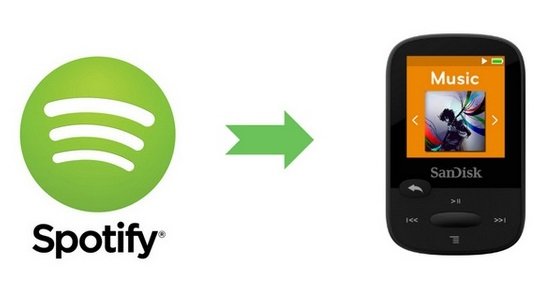
Na te weten dat er geen is SpotifyCompatibel MP3 speler, vraagt u zich misschien af of u muziek van deze speler kunt overzetten Spotify een MP3 speler. Het antwoord is ja! Er worden twee soorten tools gepresenteerd. Al deze tools kunnen worden gedownload Spotify liedjes voor conversie naar MP3 formaat om eindelijk alle Spotify MP3 spelers die u gebruikt. Laten we beginnen met het eerste en waarschijnlijk het beste type.
U bent zich er ongetwijfeld van bewust dat er veel softwaretoepassingen direct beschikbaar zijn op internet. Je zou eigenlijk veel kunnen zien als je alle trefwoorden in de zoekmachines of op internet intoetst. De beste van allemaal om muziek van te downloaden Spotify is wat we in dit gedeelte gaan presenteren – de DumpMedia Spotify Music Converter.
Deze tool, DumpMedia Spotify Music Converter, laat de gebruiker alle nummers downloaden waar ze van houden Spotify. Of je nu naar één nummer of een aantal nummers kijkt, de tool kan de klus klaren. Behalve dat je de nummers rechtstreeks kunt downloaden, kun je deze ook laten converteren naar elk ander gewenst formaat.
Je kunt die nummers meteen hebben omgezet naar MP3 voor het spelen in verschillende universele Spotify MP3 spelers. Het beste van deze tool is dat de DRM-beveiliging (Digital Rights Management) wordt verwijderd zodra het conversieproces is voltooid.
Als je nadenkt over wat het proces is, bekijk dan de onderstaande stappen.
Laten we deze stappen verder bekijken. Klik op onderstaande knop om de stap-voor-stap handleiding te downloaden en te volgen!
Download gratis Download gratis
Het eerste dat u moet doen, is dit natuurlijk hebben DumpMedia Spotify Music Converter gedownload en geïnstalleerd op uw pc. Als u klaar bent, opent en start u het programma om net zo goed te starten als uw Spotify toepassing.
U kunt beginnen met het toevoegen van de bestanden door ze te slepen en neer te zetten, of u kunt zelfs alleen de URL van het bestand (link) toevoegen. Dit programma ondersteunt batchconversie, waardoor het mogelijk is om niet alleen een bestand maar ook een getal te converteren. Veel tegelijk converteren is geen probleem.

Bij het importeren en uploaden van de te converteren nummers, zou de volgende stap de selectie van het uitvoerformaat zijn. Zorg ervoor dat u elk gewenst formaat kiest uit de formaten die u op het scherm zult zien. In dit geval moeten we de nummers converteren naar een formaat dat over het algemeen door talloze mediaspelers wordt ondersteund.
Je kunt de nummers laten converteren naar MP3 formaat. U kunt dit doen door naar de knop 'Alle taken converteren naar' in de rechterbovenhoek van het scherm te gaan.

De laatste stap is het klikken op de knop "Converteren" om het conversieproces te starten. Dit kost slechts enige tijd, aangezien het programma is ontworpen om vijf keer sneller te functioneren dan alle andere converters.

Terwijl de conversie wordt uitgevoerd, worden statusbalken op het scherm weergegeven waarin u de voortgang van het proces voor elk nummer kunt volgen.
Nu we de Spotify nummers die hiermee zijn geconverteerd en gedownload DumpMedia Spotify Music Converter, kunt u deze nu naar uw Spotify MP3 speler door het apparaat op uw pc aan te sluiten. Daarna kun je gewoon achterover leunen, ontspannen en genieten van alle nummers waar je van houdt.
Naast softwaretoepassingen kunt u ook een aantal online tools uitproberen, die u gewoon vrij op internet kunt doorzoeken. Om muziek te downloaden van Spotify, u heeft alleen een stabiele internetverbinding nodig voor een succesvol conversieproces. Hier willen we graag een van de meest gebruikte online tools toelichten.
Spotdl.com is een website waar u gewoon toegang tot internet heeft. U kunt ernaar laten zoeken via uw pc. Natuurlijk heeft dit de mogelijkheid om te downloaden Spotify liedjes en wat geweldig is, is dat je het gratis kunt gebruiken.
Hier zijn de stappen die u moet volgen.
U kunt de details voor elk ervan bekijken in het volgende gedeelte.
Het eerste dat u moet doen, is naar de officiële website van de tool gaan - Spotdl.com. Het is gemakkelijk toegankelijk en kan gemakkelijk worden doorzocht.
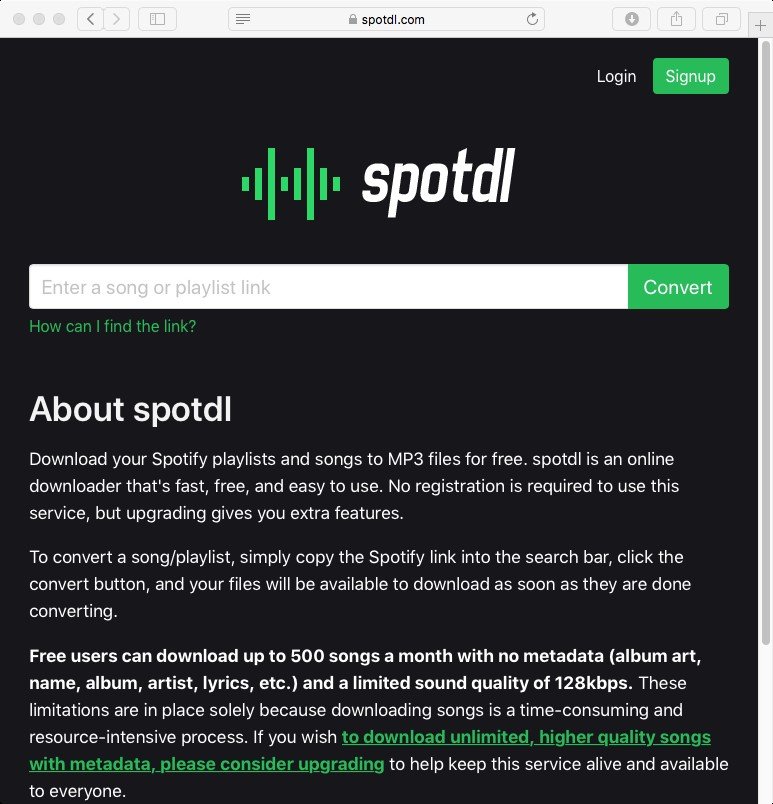
Nu moet je de Spotify nummer waarnaar u wilt converteren MP3 formaat. Houd er rekening mee dat u de link van het Spotify nummer en plaats het op het gebied dat u in de hoofdinterface van Spotdl.com zult zien.
Zodra je de URL van het nummer hebt geplakt, kun je gewoon op de knop "Converteren" klikken en het nummer wordt automatisch gedownload. Via deze website kreeg je de kans om vijfhonderd nummers (500) per maand te downloaden.
Zodra de nummers klaar en geconverteerd zijn, kunt u de nummers gewoon naar uw Spotify MP3 speler en luister er altijd en overal offline naar.
Na het converteren van uw Spotify muziek naar MP3, is de volgende stap het overbrengen van deze geconverteerde tracks naar je MP3 speler voor offline afspelen. Uw nieuw geconverteerde muziek wordt momenteel op uw computer opgeslagen en is gemakkelijk toegankelijk. Volg deze eenvoudige stappen om ze over te zetten.
Vanaf Windows Mediaspeler
Na het lezen van dit artikel heb je nu vast en zeker het idee hoe je eenvoudig muziek op een muziekspeler kunt zetten MP3 speler van Spotify. U kunt sommige softwaretoepassingen (zoals de DumpMedia Spotify Music Converter) of gebruik een aantal online tools.
